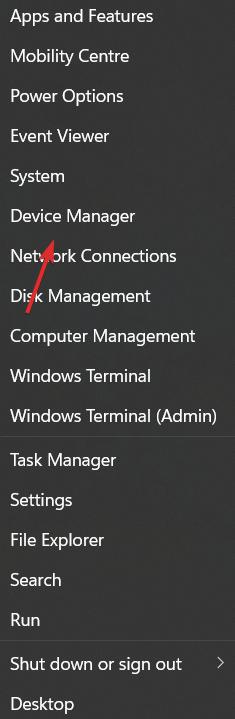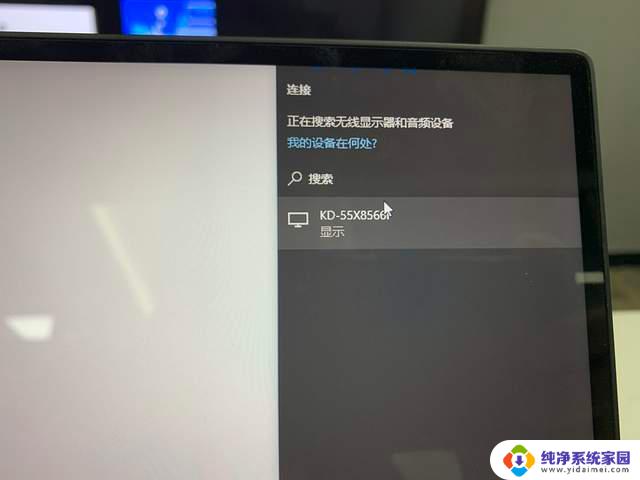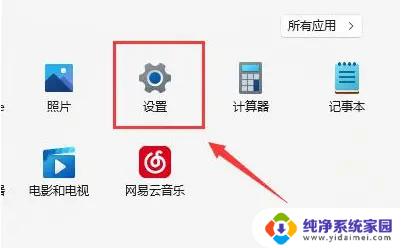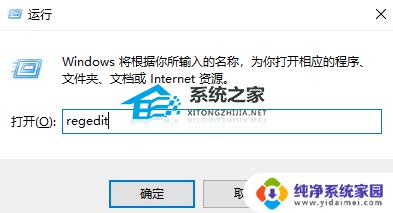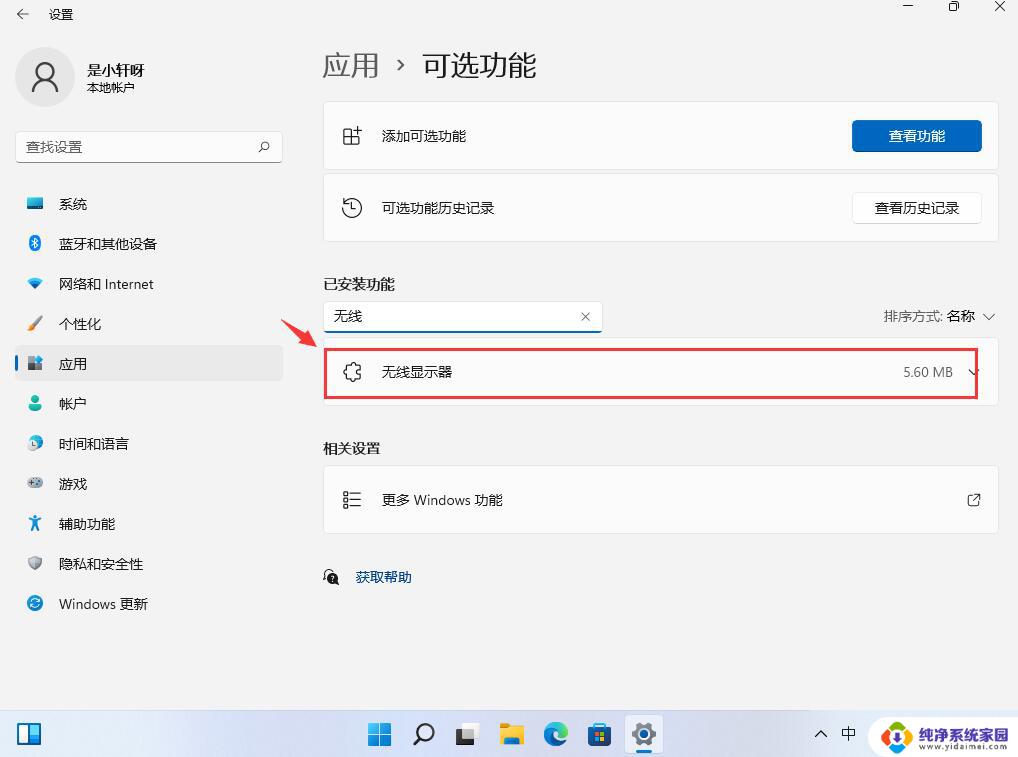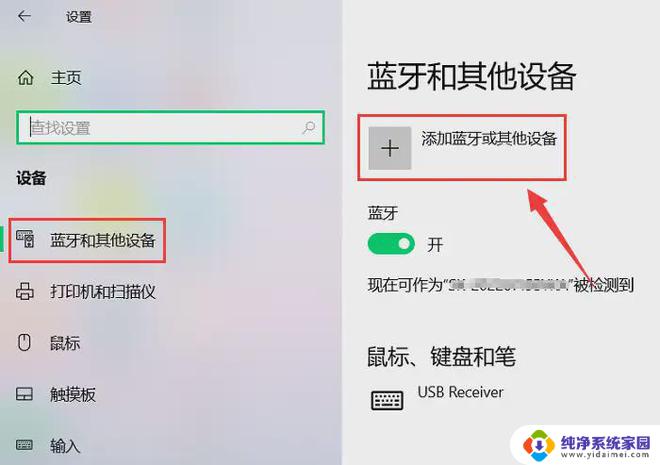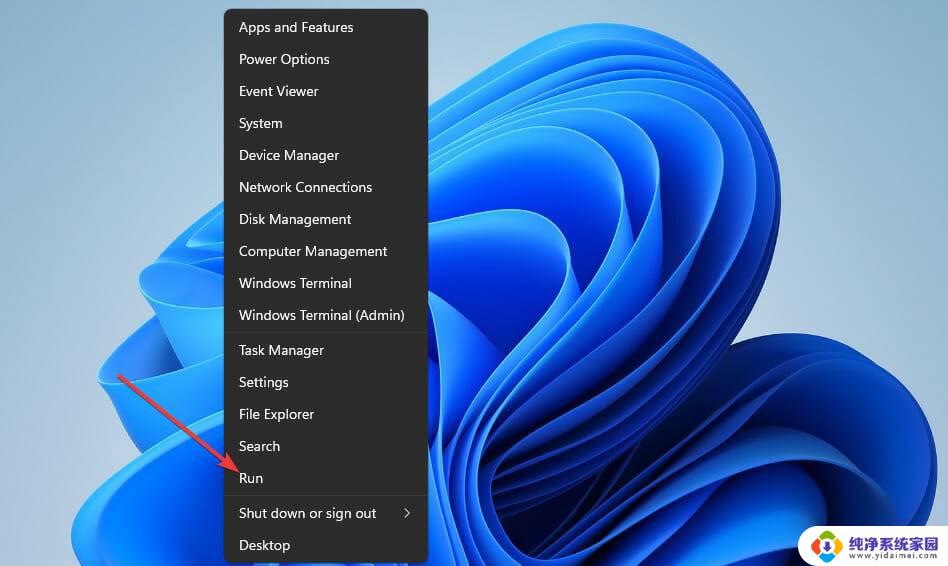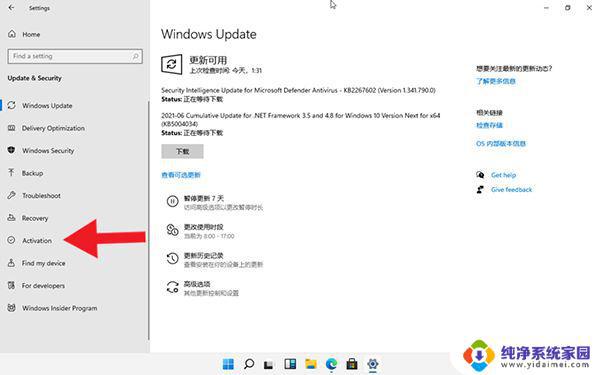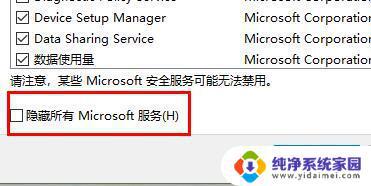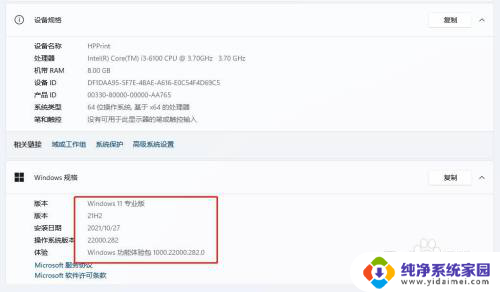Windows11无法投屏电视?解决方法来了!
windows11无法投屏电视,近日不少用户反映他们升级了Windows 11系统后无法将电脑投屏到电视上,这一问题的出现令很多用户十分困扰。影响最显著的是已经习惯于使用电脑来播放电影、剧集等影音资源的家庭用户们,他们希望能够将视听体验带到更高的层次。然而无法投屏这一问题的产生,不仅影响了用户的使用体验,也显得非常不便利。那么这一问题到底是什么原因所致呢?该如何解决?让我们一起来探究。
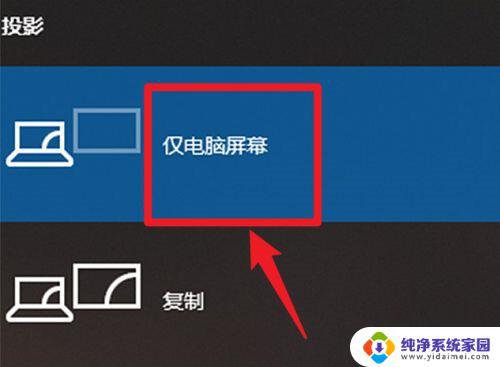
win11投屏到电视机方法如下
一、无线投屏
方法一
1、按住Windows键,然后打开电影和电视,如图。
2、打开播放的电影,点击右下角3个点,选择投射到设备中。
3、电视需要安装乐播投屏,处于同一局域网下的电视设备就会被搜索到。点击连接即可。
方法二
1、Win11系统,可以通过按Win + K组合键,打开无线投放。
2、如果需要在任务栏,右小角通知栏操作的话,需要先添加此功能。
3、选择投放。
4、添加完成,点击“投放”之后。就可以查看当前可用的无线显示器了。
二、有线投屏
1、首先使用HDMI线连接win11电脑和电视的HDMI接口。
2、在电视上打开设置,将信号源更改为HDMI。
3、在电脑上按下Windows+P打开投影设置,选择复制即可。
以上是关于Windows 11无法投屏到电视的全部内容,如果你遇到了这种情况,请按照本文所提供的方法来解决,希望这篇文章能对你有所帮助。